Cum să afișați tastatura pe ecranul monitorului
Tastatura este una dintre cele mai vulnerabile părți ale unui computer. Acesta reprezintă cel mai mare procent de defecțiuni, deoarece cel mai adesea utilizatorii încalcă recomandări de siguranță, cum ar fi să nu mănânce la computer. Rezultatul sunt firimituri, apă și alte lichide care ajung pe dispozitiv, precum și deteriorări mecanice din cauza căderii obiectelor grele (de exemplu, o cană sau farfurie), care îl pot deteriora în cel mai inoportun moment. Din fericire, creatorii Windows s-au ocupat de astfel de cazuri când apare o defecțiune și utilizatorul trebuie să introducă de urgență ceva text - tastatura poate fi afișată pe ecran și operată cu un mouse sau touchpad.

Conținutul articolului
Cum să activați tastatura pe ecranul monitorului
În funcție de gradul de deteriorare a acestuia, există trei moduri diferite de activare a monitorului. Cu cât defectarea este mai gravă, cu atât mai multe acțiuni vor trebui luate.
Trei moduri de a afișa tastatura pe ecran
Prima dintre ele, cea mai lungă, se recurge la cazurile în care dispozitivul este complet defect. Al doilea este vizat mai îngust, deoarece este potrivit doar pentru utilizatorii Windows 8 și include un asistent vocal.Al treilea este cel mai simplu, dar necesită cel puțin mai multe chei pentru a funcționa.
- Urmați calea „Start” - „Panou de control” - „Toate comenzile” - „Accesibilitate” - „Activați tastatura pe ecran”.
- Porniți asistentul vocal și dictați expresia „Tastatură pe ecran” pentru a o căuta pe Internet. Copiați aceste două cuvinte. Mutați cursorul mouse-ului de sus în jos în partea dreaptă a ecranului și din pictogramele care apar, selectați-l pe cel cu imaginea unei lupe. Va apărea o bară de căutare în care ar trebui să lipiți fraza copiată. Tot ce rămâne este să-l alegi pe cel de care ai nevoie dintre opțiunile găsite.
- Țineți apăsată combinația de taste Win+R și introduceți abrevierea OSK în linia care apare.
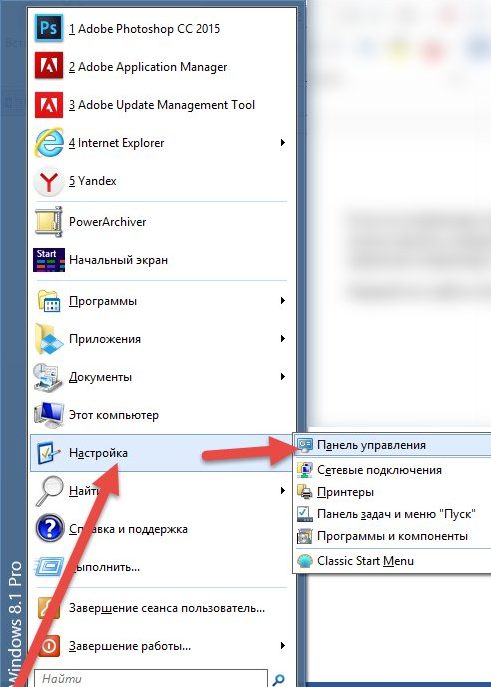
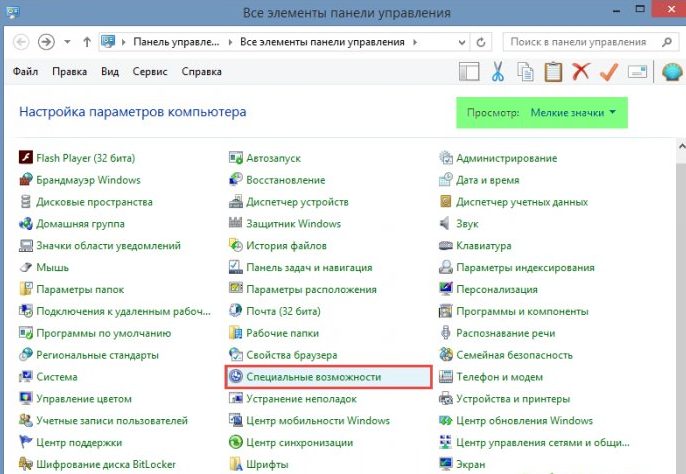
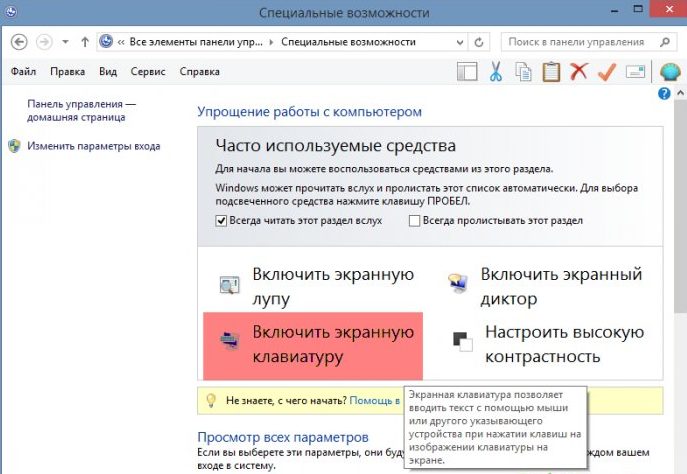
Cum să activați tastatura pe monitor în funcție de sistemul de operare
Metodele anterioare, fără a lua în considerare a doua, sunt relativ universale. Următoarele țin cont de specificul fiecărei versiuni a sistemului de operare Windows, de la XP la 8.
Windows XP
Utilizatorii acestui sistem trebuie să parcurgă următorii pași:
- Faceți clic pe butonul „Start” din colțul din stânga jos (sau pe butonul cu sigla Windows, dacă funcționează);
- plasați cursorul peste linia „Toate programele”;
- găsiți folderul „Standard”;
- în el, selectați subdirectorul „Funcții speciale”;
- Ultimul pas este să faceți clic pe aplicația Tastatură pe ecran.
Windows 7
În acest sistem, calea către aplicația necesară este complet aceeași cu versiunea XP. Dar, pe lângă aceasta, este posibil să utilizați căutarea rapidă situată în linia de jos a meniului Start, în care este introdusă fraza corespunzătoare.
REFERINŢĂ. În funcție de funcționalitatea tastelor, îl puteți introduce singur sau puteți utiliza un asistent vocal, dacă este disponibil, ca în metoda 2.
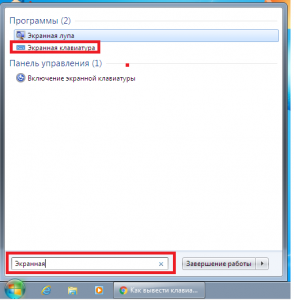
Windows 8
Deoarece acest sistem a fost dezvoltat și pentru dispozitive tactile, tastatura de pe ecran este inclusă implicit în pachetul software și se află în secțiunea „Accesibilitate” din lista „Toate aplicațiile”. În plus, în acest sistem de operare puteți merge în continuare la secțiunea dorită prin panoul de control sau bara de căutare.
Cum să vă personalizați tastatura
După cum am menționat mai devreme, această aplicație trebuie controlată folosind cursorul mouse-ului sau touchpad-ul.
REFERINŢĂ. Dacă trebuie să efectuați o acțiune care necesită o combinație de două taste, apăsați mai întâi tasta de control, apoi tasta literă sau numerică. De exemplu, dacă o propoziție trebuie să înceapă cu o literă mare, mai întâi apăsați tasta „Shift”, apoi litera dorită.
Deoarece tastarea cu mouse-ul sau touchpad este asociată cu multe inconveniente, dezvoltatorii de aplicații au avut grijă să le netezească cât mai mult posibil. Pentru a face utilizarea tastaturii de pe ecran mai comodă, puteți ajusta setările, care includ:
 Confirmare sunet - atunci când această funcție este selectată, fiecare apăsare de buton va fi însoțită de un semnal sonor.
Confirmare sunet - atunci când această funcție este selectată, fiecare apăsare de buton va fi însoțită de un semnal sonor.- Activați tastatura numerică - scopul acesteia este similar cu tasta Num lock, activând tastatura numerică laterală suplimentară.
- Utilizarea tastaturii pe ecran - Include trei opțiuni din care să alegeți. Prima dintre ele, „apăsări de taste”, este implicită și implică introducerea textului prin apăsarea directă a cursorului pe litera dorită. Al doilea, „Mouse over” nu necesită un clic, trebuie doar să plasați cursorul în zona cheii necesare și să așteptați un anumit timp (de asemenea, poate fi selectat). Al treilea, „scanarea tastelor”, permite un mod de tastare semi-automat.În primul rând, la o anumită frecvență, este și ajustată, computerul selectează o linie orizontală. De îndată ce scanarea a ajuns la cea de care aveți nevoie, faceți clic pe mouse sau apăsați pe bara de spațiu (puteți alege singur opțiunea cea mai potrivită), apoi se întâmplă aceeași procedură cu selectarea unei litere.
- Predicția textului este aproape similară cu funcția T9 din smartphone-uri; atunci când introduceți primele litere, programul arată sugestii, din care puteți selecta cuvântul pe care doriți să-l introduceți.
Creați o comandă rapidă pentru acces rapid
Pentru a oferi acces mai rapid la tastatura de pe ecran, puteți crea o comandă rapidă la aceasta pe desktop. Există două moduri de a face acest lucru.
- Primul este să faceți clic dreapta pe pictograma aplicației, să selectați „copiere”, apoi să mergeți la desktop, să faceți clic dreapta pe o zonă goală și să selectați „paste shortcut”.
- Al doilea este după ce faceți clic dreapta pe aplicație, treceți cu mouse-ul peste linia „trimite” și selectați „Desktop”.






